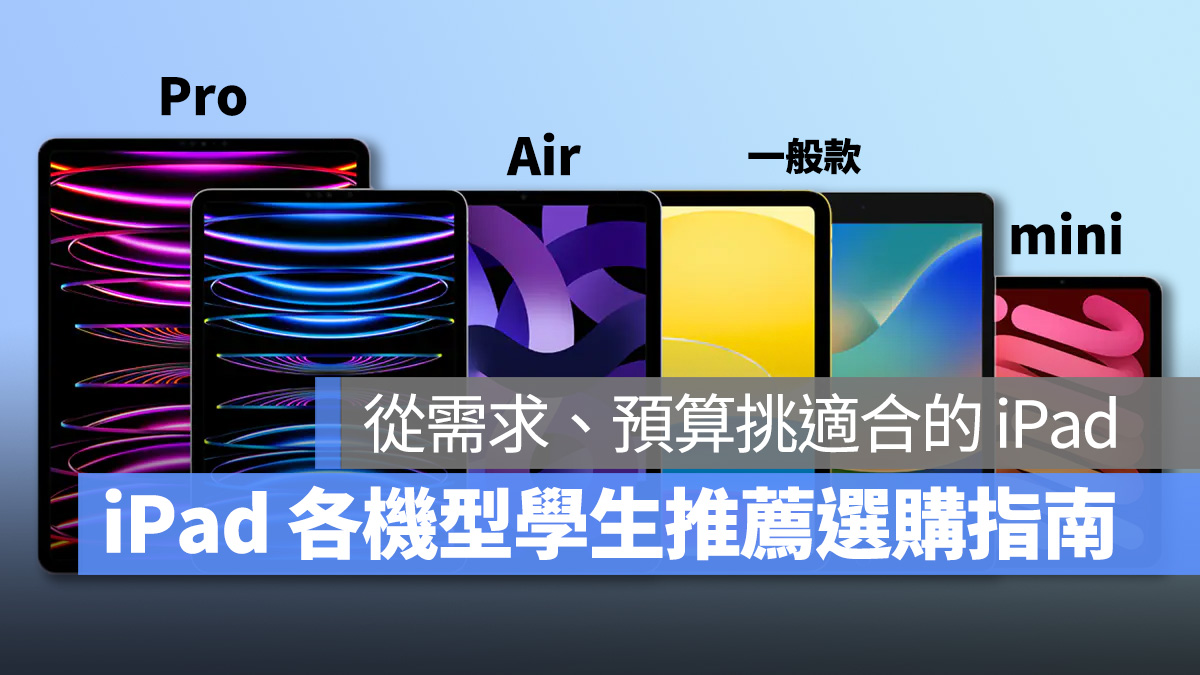
隨著 iPad 功能越做越豐富、電子筆記不只環保也方便,加上課堂內容也逐漸數位化,現在已經是不少學生族群的必備輔助設備之一;如果你也想買一台 iPad 當作自己的學習好幫手,那這篇「iPad 學生推薦指南」可要仔細閱讀囉~
內容除了有 iPad 家族的 4 款機型分析介紹,還會透過預算、需求、產品特色等方面幫你挑出一台合適的 iPad,就算你是科技小白也能輕鬆好上手。
iPad 機型初步認識
目前有在販售的 iPad 共有 4 種產品類別,對應的剛好也是 4 種不同的級距,分別為:
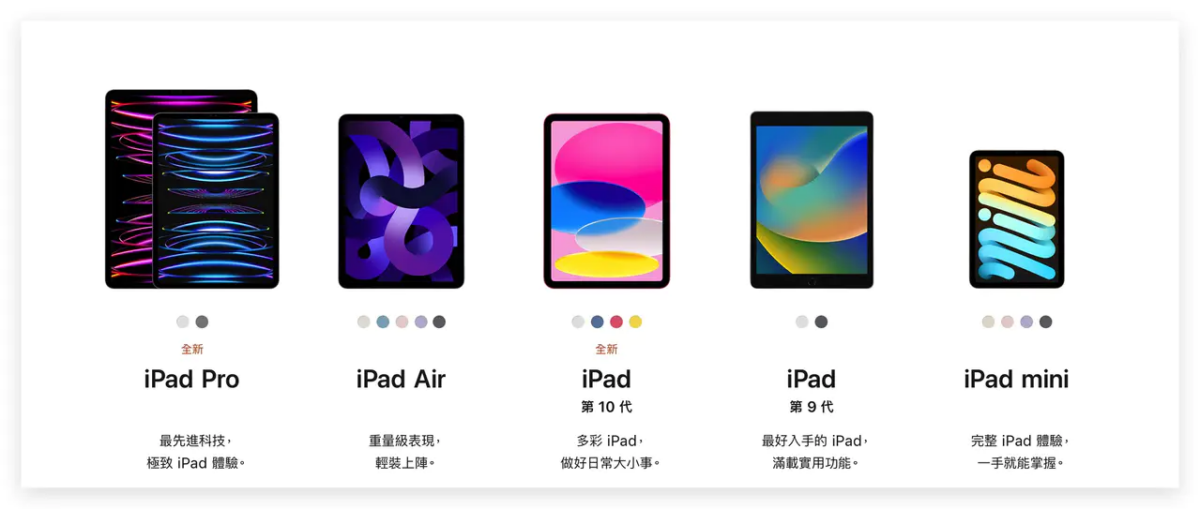
當然它們都有各自不同的特色啦,只是這邊我主要是先以他們的規格來做階級劃分會比較好懂;價格方面一樣也是照順序排(高階最貴、入門最便宜);讓大家可以先有個初步的概念。
下面會針對每一台 iPad 機型做重點特色介紹與需求分析,大家同時可以思考一下自己的用途、想得到的體驗、預算等等來評估究竟哪一台 iPad 最適合你。
M4 iPad Pro:高階旗艦機型,體驗最好但價格最貴

M4 iPad Pro 主要特色
- 11 吋、13 吋可選。
- 機身薄、重量輕。
- 機身加入銅、石墨片等材料提升散熱效果。
- 搭載串連式雙層 OLED 螢幕。
- Thunderbolt 3 / USB-4 連接埠。
- 使用 Face ID。
- 配備 M4 晶片。
- 容量選項豐富(256GB、512GB、1TB、2TB)。
- ProMotion 120Hz 自適應更新率技術。
- 1,200 萬畫素後相機搭配 LiDAR 光學雷達掃瞄儀與適應性原彩閃光燈。
- 橫向 1,200 萬畫素前置相機。
- 四揚聲器系統與錄音室等級四麥克風陣列。
- 支援 Apple Pencil Pro、新款巧控鍵盤等配件。
M4 iPad Pro 是目前你能買到最好、最頂規的 iPad、能夠享受到最完整的 iPad 體驗;不過價格當然也是整個 iPad 家族中最貴的存在,對於學生族群來說入手門檻會比較高。
不過單論需求的話,M4 iPad Pro 完全可以輕鬆應付你在平板上的所有任務;畢竟是首款搭載 M4 晶片的裝置且 M4 晶片也是目前行動裝置端的最強處理器,根本不用擔心性能不足的問題。
講誇張一點,如果有 App 或遊戲在 iPad Pro 上無法流暢使用,只有兩種可能:開發者優化沒做好、這個 App 或遊戲不適合放在平板端。

若正在猶豫是否要買到 M4 iPad Pro,我建議可以從以下 3 個方向來快速檢視一下自己的需求:
- 對於螢幕顯示品質是否有強烈要求?
- 看不看得出 120Hz?能不能接受 60Hz?
- 對於喇叭外放是否有要求?
其實就是看你是否對「螢幕」與「喇叭」有特別要求,因為我覺得這也是 M4 iPad Pro 在體驗上主要會帶來差距的地方;若你能感受出差異、也堅持想要頂級體驗的話,那就只有 M4 iPad Pro 能夠滿足你。
iPad Pro 建議族群
- 有重度 iPad 需求。
- 會使用 iPad 當作主力設備完成日常工作。
- 重視體驗的用戶。
- 有特殊專業需求(剪片會使用 ProRes 格式、要求螢幕色準之類的)。
- 無預算考量。

iPad Air 6:適合大多數學生族群的高 CP 值 iPad

iPad Air 6 主要特色
- 11 吋、13 吋可選。
- 顏色選項豐富(太空灰、星光色、紫色、藍色)。
- 電源鍵整合 Touch ID。
- USB-C 連接埠(USB 3.1 Gen 2,10Gb/s)。
- 搭載 M2 晶片。
- 1200 萬畫素後置相機。
- 橫向 1,200 萬畫素前置相機。
- 雙揚聲器系統橫向模式。
- 支援 Apple Pencil Pro、舊款巧控鍵盤等配件。
iPad Air 6 是一款精緻、中高階的產品,性能強勁、規格不會太差、重點是擁有大多數人能夠接受的價格;算是功能、價格相互制衡的一款產品,所以與 M4 iPad Pro 相比我會更推薦 iPad Air 6 給學生族群使用,因為它能讓你用相對便宜的價格,獲得不錯的 iPad 體驗。
而且 iPad Air 6 首次推出 13″ 大螢幕版本,對於有預算限制又想要大螢幕的用戶來說絕對是不二之選,定位就有點像是 15″ MacBook Air。

性能方面,M2 晶片在平板端一樣也是絕對夠用;包括修圖、打遊戲、剪影片、文書作業等各種 iPad 使用情境都能保證順暢運作。
說實話,在 iPadOS 這個生態系裡幾乎 9 成的使用情境對 M 系列晶片來說都是性能過剩,所以不論是 iPad Air 6 或 M4 iPad Pro,性能反而都是最不需要擔心的部分。

再來,一定會有蠻多同學糾結 iPad Air 6 與 M4 iPad Pro 該怎麼選?
就像前面說的:我個人覺得這兩台機型之間體驗差異最明顯的地方就是「螢幕」跟「喇叭」,所以就看你對螢幕與喇叭的要求與接受度。
雖說 M4 iPad Pro 的硬體規格真的比較好,但畢竟使用感受是主觀的,能不能「看出差異」或「聽出差異」,以及接受度如何,都會影響到你的最終選擇。
因此非常建議大家去現場試用一下實機,有些人其實根本看不出來也聽不出來,那 iPad Air 對他們來説就是一台完美的平板電腦,沒必要花錢去買那些自己用起來無感的功能,把這些錢省下來用在加大容量、買配件上豈不是更划算的選擇?
相反的,如果你能感受出「螢幕」與「喇叭」的差異,那你就要衡量一下自己的預算再來做考慮,看是要妥協體驗、還是捏一點硬上。
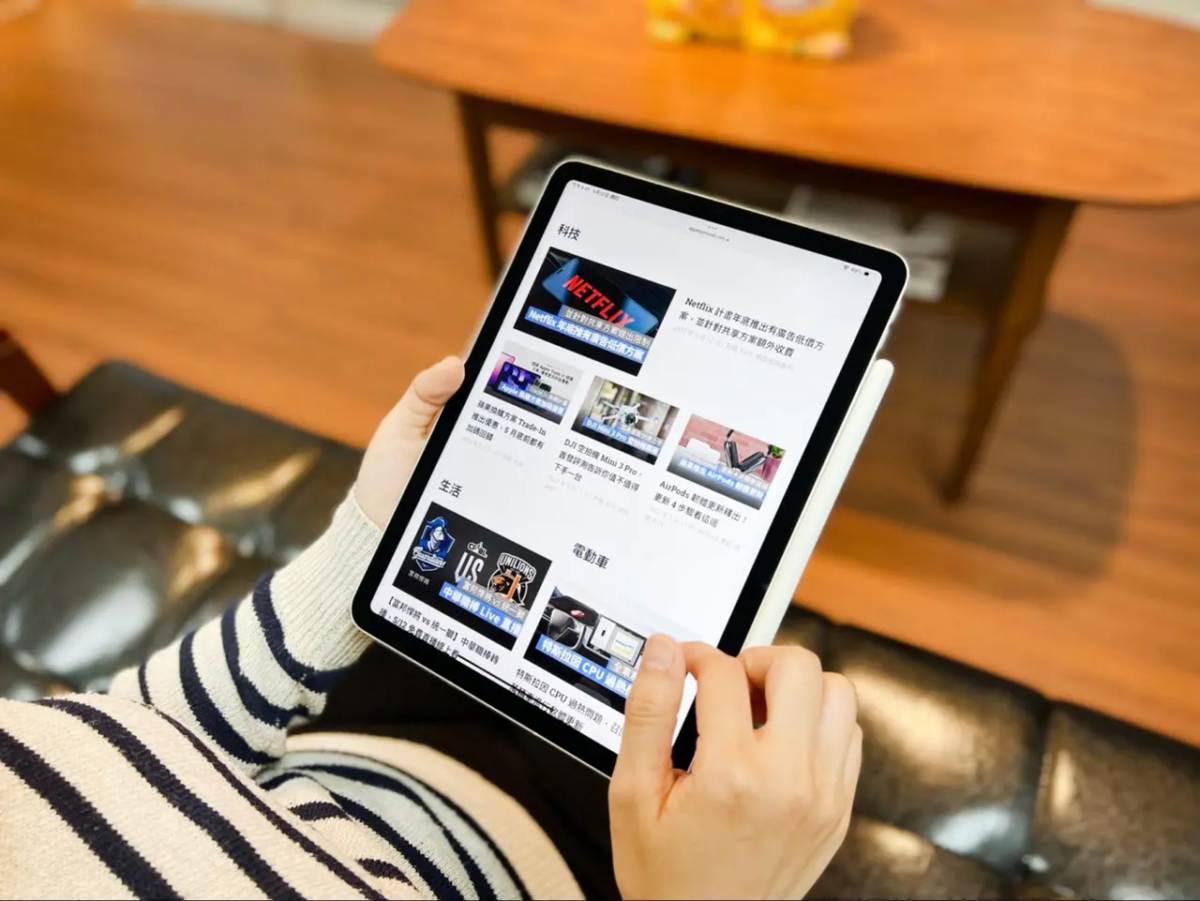
iPad Air 6 建議族群
- 想要有完整 iPad 體驗,但有預算考量。
- 絕大部分的學生族群與普通用戶。
- 偶爾生產力、內容創作。
- 希望用相對便宜的價格買到大螢幕 iPad。
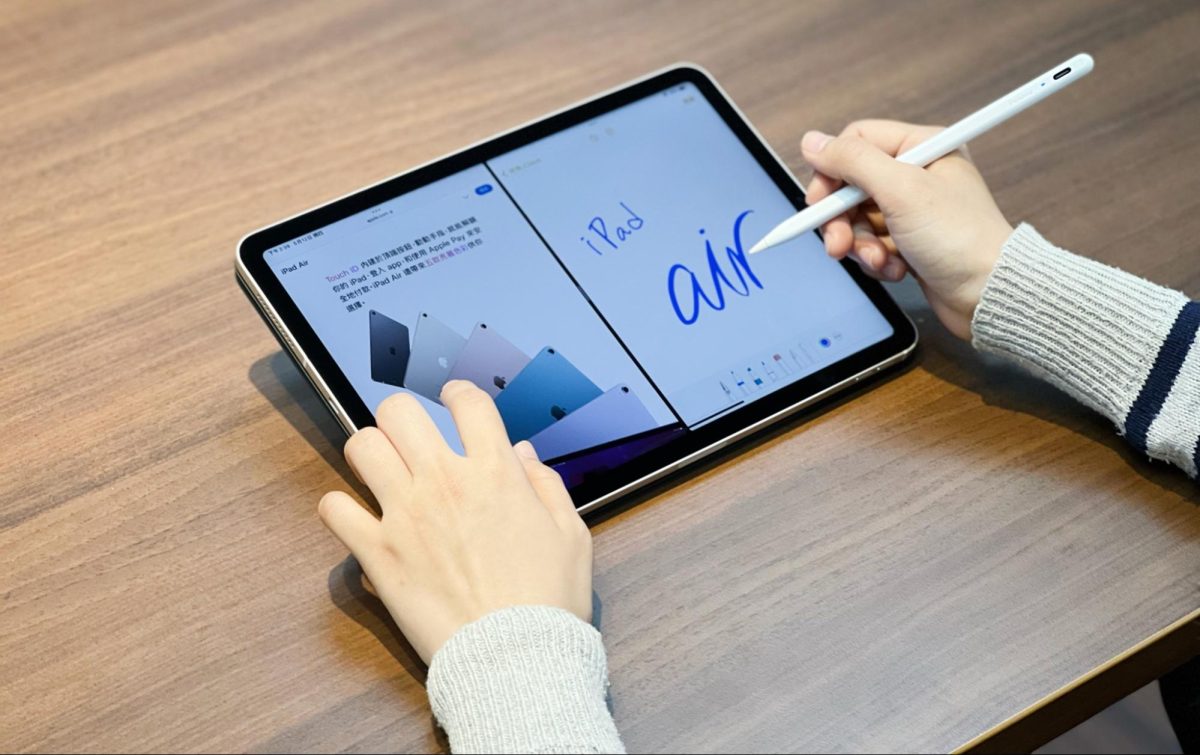
iPad mini 6:便攜娛樂的極致

iPad mini 6 主要特色
- 機身小巧、輕薄、好拿、好攜帶。
- 8.3 吋單一大小。
- 顏色選項豐富(太空灰色、粉紅色、紫色、星光色)。
- 搭載 A15 晶片。
- 電源鍵整合 Touch ID。
- USB-C 連接埠(USB 3.1 Gen 1,5Gb/s)。
- 雙揚聲器系統橫向模式。
- 1200 萬畫素單相機系統。
- 支援 Apple Pencil 2。
iPad mini 6 是一款定位明確的產品,也可以把它看作是縮小版 iPad Air;主打的就是輕巧、方便攜帶,同時在硬體規格上也沒有閹割太多東西。

不過 iPad mini 6 的「小」我覺得是一把雙面刃,也是決定是否購買 iPad mini 的關鍵因素。
優點:小機身搭配超輕重量,不論是便攜性、使用手感基本上都是無敵的存在;攜帶收納 iPad mini 6 時幾乎不會感受到任何負擔,一般的背包、手提包甚至是外套口袋,都能夠完整收納 iPad mini 6,這是與其他大螢幕 iPad 相比,前所未有的便攜體驗。

輕巧的機身也代表手持穩定,不容易掉、好拿好握,長時間用下來也不會覺得重手、不舒服,手感真的很讚。


缺點:有些人會覺得 8.3 吋螢幕拿來追劇、看電子書、玩遊戲的確很適合;但是要做到辦公、內容生產、寫筆記就真的太小了,整體會讓人感覺侷促、擁擠。
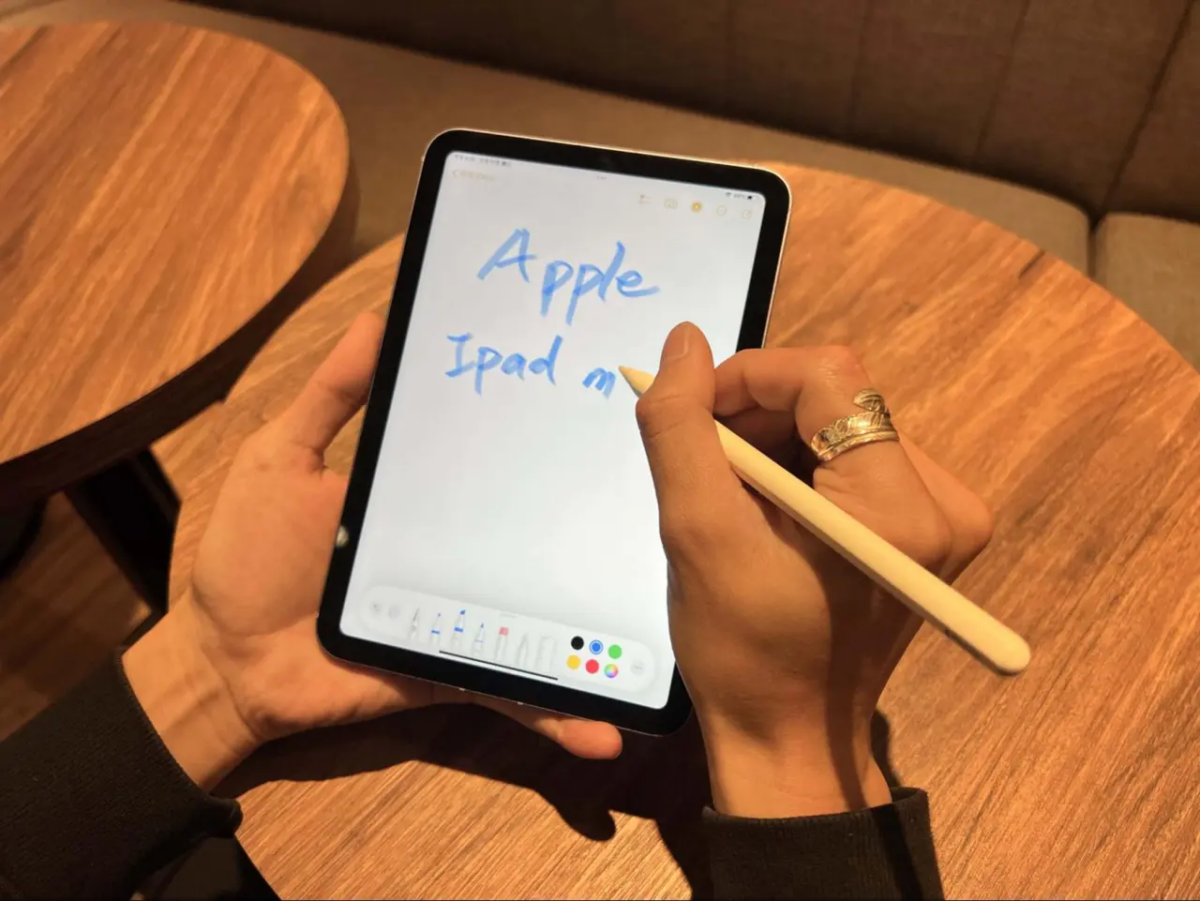
也代表若要在 iPad mini 6 上使用各種 iPad 的獨家功能,像是多開 App、分割畫面整體看起來也會吃力許多,這會是購買 iPad mini 6 前需要考量的重點之一。
因此我會建議所有想買 iPad mini 6 的朋友,真的要去現場看一下實機,模擬一下你的日常使用狀況,看看這個「小」對你來說能不能接受。
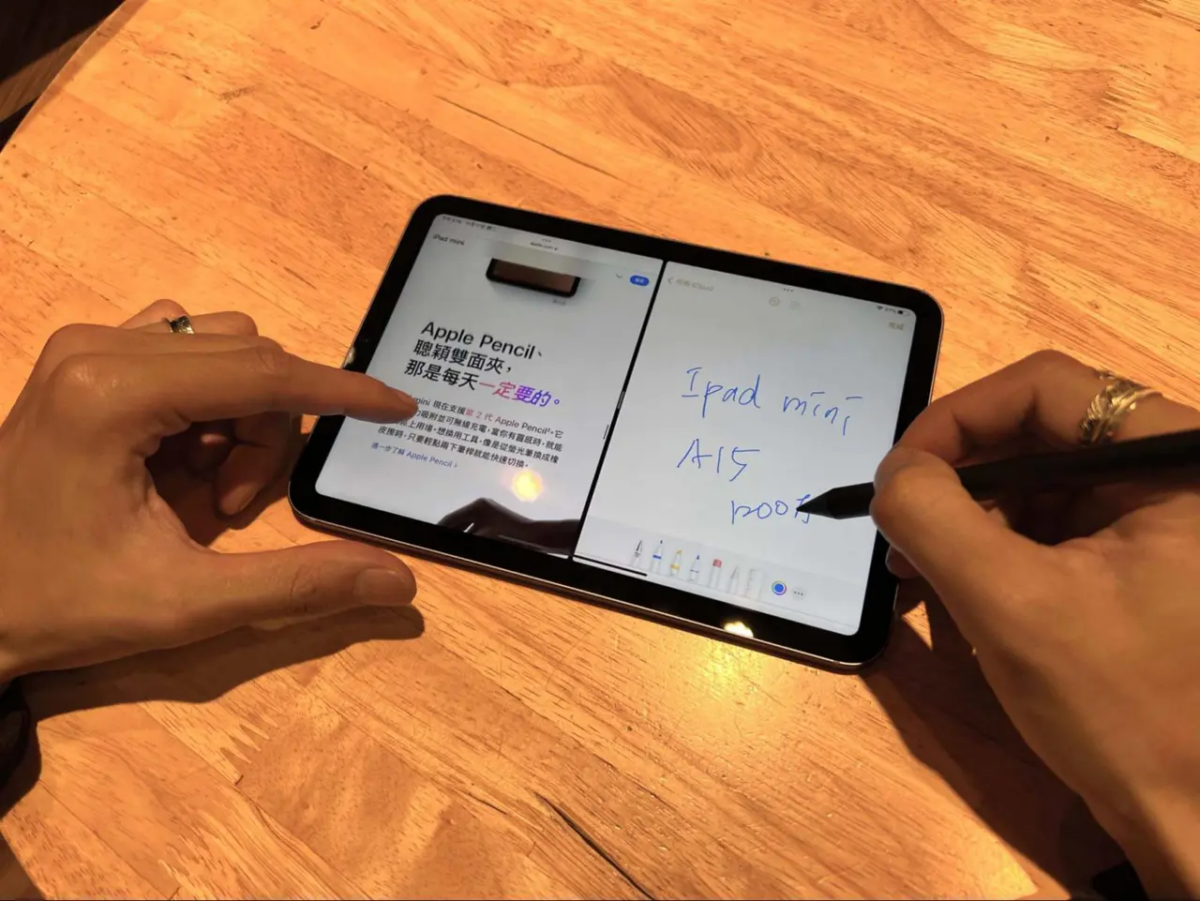
性能的話 A15 現在仍是一顆很夠用的處理器(畢竟 A16 也沒提升多少),絕大部分的需求(瀏覽網頁、簡單辦公、多視窗開啟 App,玩遊戲、內容創作)都能升任,但說實話你不會想拿 iPad mini 6 做太複雜的事,因為螢幕真的太小了…
- iPad mini 6 詳細開箱、使用心得分享:點這邊
iPad mini 6 建議族群
- 追求高便攜性。
- 娛樂需求大於生產需求。
- 電子書閱讀習慣。

iPad 10:輕度需求、不想花太多錢,剛好夠用的平板
iPad 10 主要特色
- 新全螢幕設計,10.9 吋單一大小。
- 顏色選項多(銀色、藍色、粉紅色、黃色)。
- 電源鍵整合 Touch ID。
- 搭載 A14 晶片。
- 橫置前鏡頭。
- 雙揚聲器系統橫向模式。
- 1200 萬畫素後置相機。
- 橫向 1,200 萬畫素前置相機。
- USB-C 連接埠(USB 2.0,480 Mb/s)
- 支援 Apple Pencil 1、巧控鍵盤雙面夾。

至於最後這兩款入門級 iPad 嘛…我覺得如果你是只有輕度需求、不想花太多錢或是預算超級有限再來考慮;簡單來說,iPad 10 定位都有點像是「長輩機」,就是便宜、能用、剛好夠用。
基本的筆記、追劇、逛網頁、滑社群都能應付,不過稍微重載一點的內容生產工作,像是剪片、修圖、做音樂等等,雖然也能做,但就會顯得有點力不從心。
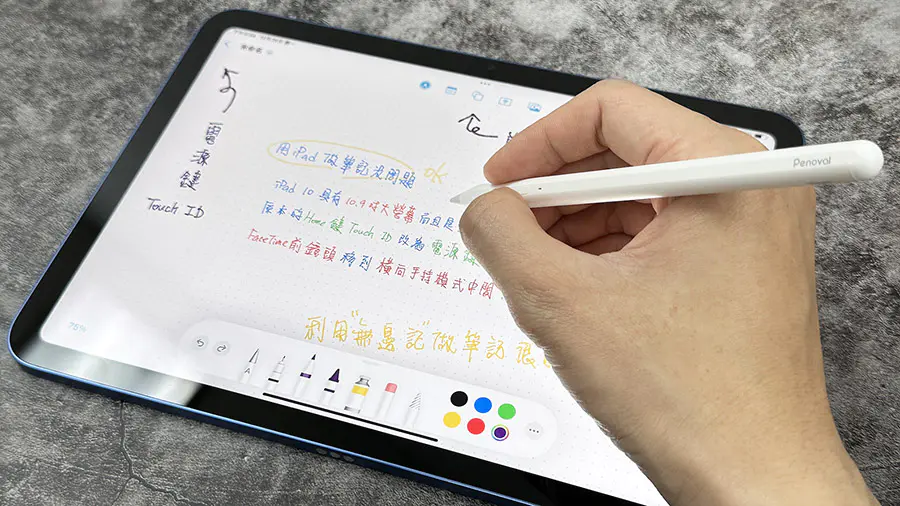
考量到未來隨著 iPadOS 更新功能會變的越來越豐富,若想要長久使用就不太推薦 iPad 10(除非你是那種極輕度需求派、平常也都不會更新系統、不在意新功能的用戶)。

當然如果你就是單純想要體驗一下 iPad、需求不高、不會在意規格、夠用就好、重點是也不想花太多錢,那 iPad 10 就是一個還蠻適合你的選擇。
- iPad 10 詳細開箱、使用心得分享:點這邊
iPad 10 建議族群
- 輕度、基礎需求(滑社群、筆記、追劇、看網頁、玩簡單的遊戲)。
- 有預算限制。
- 未接觸過 iPad 想體驗一下。
- 沒有硬體需求,覺得夠用就好。
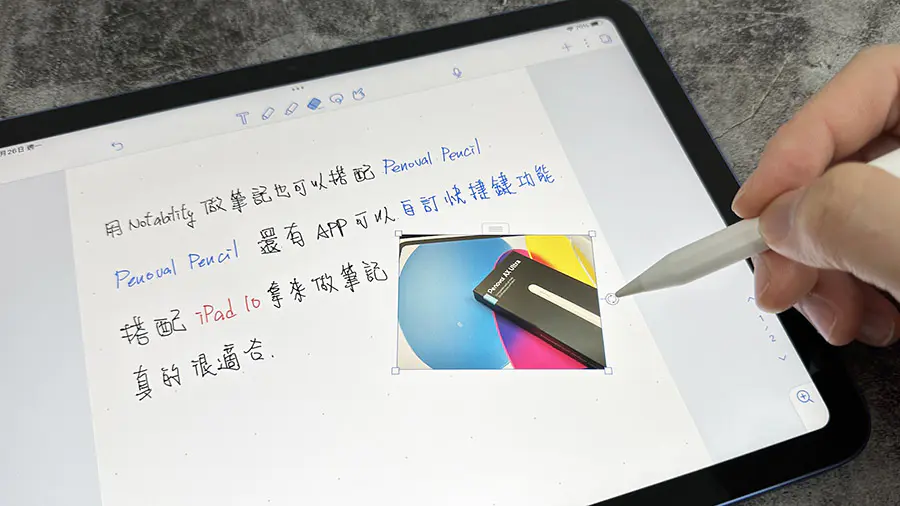
iPad 各機型規格、價格總整理
iPad 各機型規格
| iPad Pro 12.9″ | iPad Pro 11″ | iPad Air | iPad mini | iPad | |
| 代數 | 第 6 代 | 第 4 代 | 第 5 代 | 第 6 代 | 第 10 代 |
| 發表年份 | 2022 | 2022 | 2022 | 2021 | 2022 |
| 處理器 | M2 | M2 | M1 | A15 | A14 |
| RAM | 16GB/8GB | 16GB/8GB | 8GB | 3GB | 4GB |
| 螢幕大小 | 12.9 吋 | 11 吋 | 10.9 吋 | 8.3 吋 | 10.9 吋 |
| 解析度 | 2732 x 2048 | 2388 x 1668 | 2360 x 1640 | 2266 x 1488 | 2360 x 1640 |
| 亮度 | SDR/ 600 尼特 HDR/ 1,600 尼特 |
600 尼特 | 500 尼特 | ||
| 容量 | 128GB/256GB 512GB/1TB/2TB |
64GB / 256GB | |||
| 主鏡頭 | 1200 萬廣角 1000 萬超廣角 |
1200 萬廣角 | |||
| 前鏡頭 | 1200 萬超廣角 | ||||
| 解鎖方式 | Face ID | 電源鍵 Touch ID | |||
| 支援 5G | 有 | ||||
| 全貼合螢幕 | 有 | 無 | |||
| Apple Pencil | 第二代 | 第一代 | |||
| 充電 | Type-C/USB-C | ||||
| 傳輸速度 | 40Gbps | 10Gbps | 5Gbps | 480Mbps | |
| 續航力 | 最高 10 小時 | ||||
iPad 各機型價格(純 Wi-Fi 版)
| iPad Pro 12.9″ | iPad Pro 11″ | iPad Air | iPad mini | iPad 10 | |
| 64 GB | — | — | 19,900 | 16,900 | 14,900 |
| 128 GB | 37,900 | 27,900 | — | — | — |
| 256 GB | 41,400 | 31,400 | 24,900 | 21,900 | 19,900 |
| 512 GB | 48,400 | 38,400 | — | — | — |
| 1 TB | 62,400 | 52,600 | — | — | — |
| 2 TB | 76,400 | 66,400 | — | — | — |
iPad 各機型價格(Wi-Fi + 行動網路版)
| iPad Pro 12.9″ | iPad Pro 11″ | iPad Air | iPad mini | iPad 10 | |
| 64 GB | — | — | 24,900 | 21,900 | 19,900 |
| 128 GB | 42,900 | 32,900 | — | — | — |
| 256 GB | 46,400 | 36,400 | 29,900 | 26,900 | 24,900 |
| 512 GB | 53,400 | 43,400 | — | — | — |
| 1 TB | 67,650 | 57,400 | — | — | — |
| 2 TB | 81,650 | 71,400 | — | — | — |
iPad 容量要選 64GB 還是 256GB?
接著講到容量;M4 iPad Pro 與 iPad Air 6 的起跳容量都算大,而且選擇也豐富、問題不大。
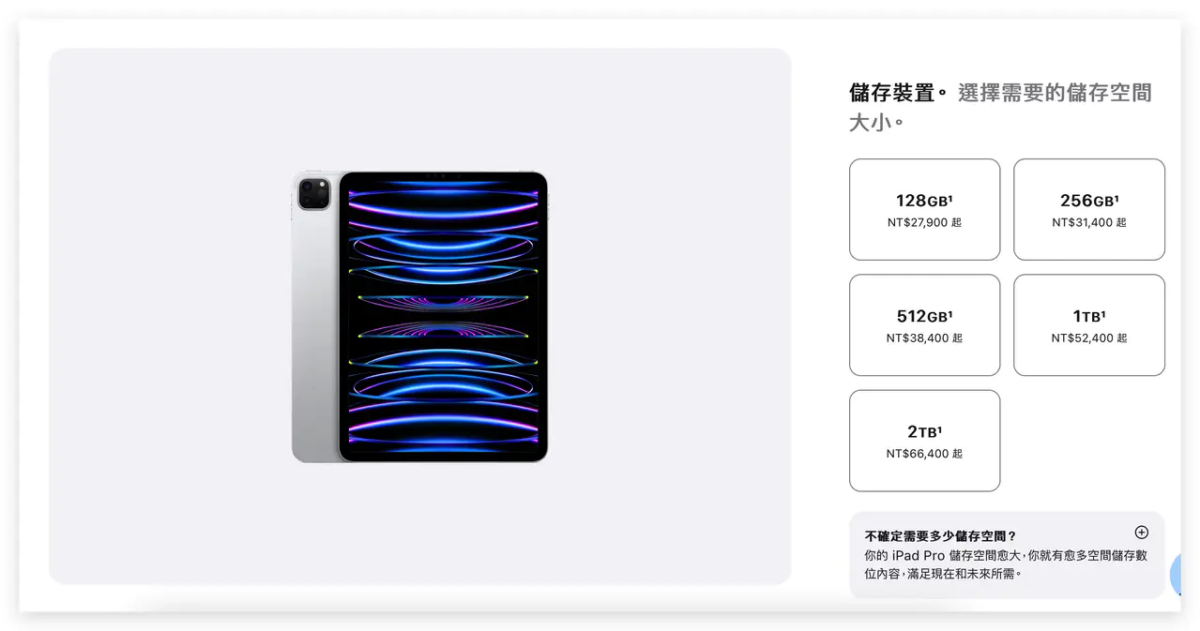
但 iPad mini 6 與 iPad 10 都只有 64GB 與 256GB 可選,不只落差大、價差也大,是讓人陷入選擇困難的主要原因,這邊提供以下建議:
如果 iPad 只是用來平常的休閒娛樂、工作學習時的「輔助品(意思是你還會另外使用電腦)」,也有使用雲端的習慣,那 64GB 算蠻夠用;而且 iPadOS 現在的檔案管理做的也還行,真的有容量焦慮的話外接個隨身碟也是解法之一。
如果 iPad 就是你的吃飯工具、主力機,日常生活的大小事都以 iPad 為主完成的話,那 256GB 更適合一點。
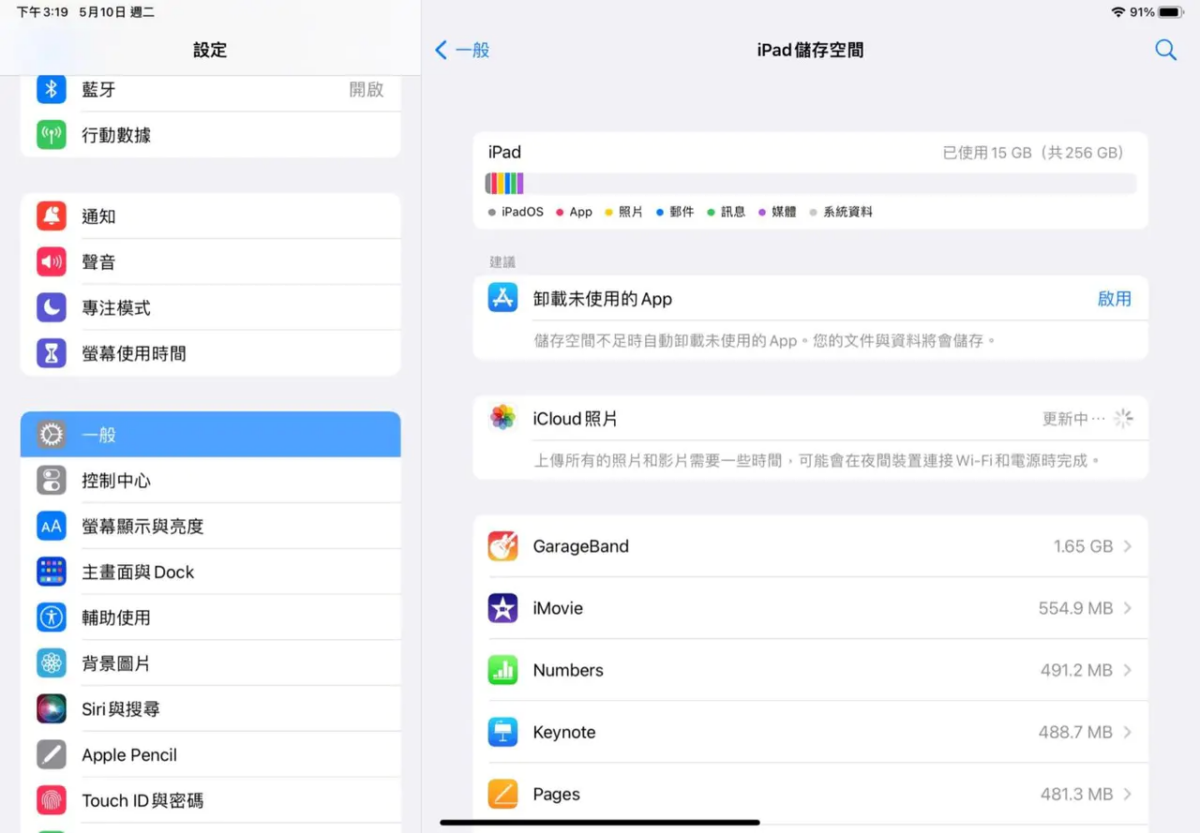
簡單總結一下:
- 基本需求(追劇、上網、滑社群、寫筆記、偶爾剪個短片、興趣繪圖):64GB 夠用,有容量焦慮可以搭配雲端或是隨身碟使用。
- 「常態」進階需求(剪片、創作、繪圖、設計等):建議可以配到 256GB,裝素材會比較保險。
想暸解詳細關於 iPad 容量的建議,可以參考「iPad 買 64GB 寫筆記夠用嗎?iPad 容量挑選建議指南」這篇文章。
iPad 學生優惠有哪些?
這裡也介紹一下學生跟「原廠(官網)」買 iPad 會有什麼學生優惠。
請注意,這裡的「原廠」指的是 Apple 官網與信義區的 2 家直營店;其他像是「Studio A」、「德誼數位」等等都是「授權店」,下面提到的教育優惠與 BTS 活動跟「授權店」完全沒有任何關係。
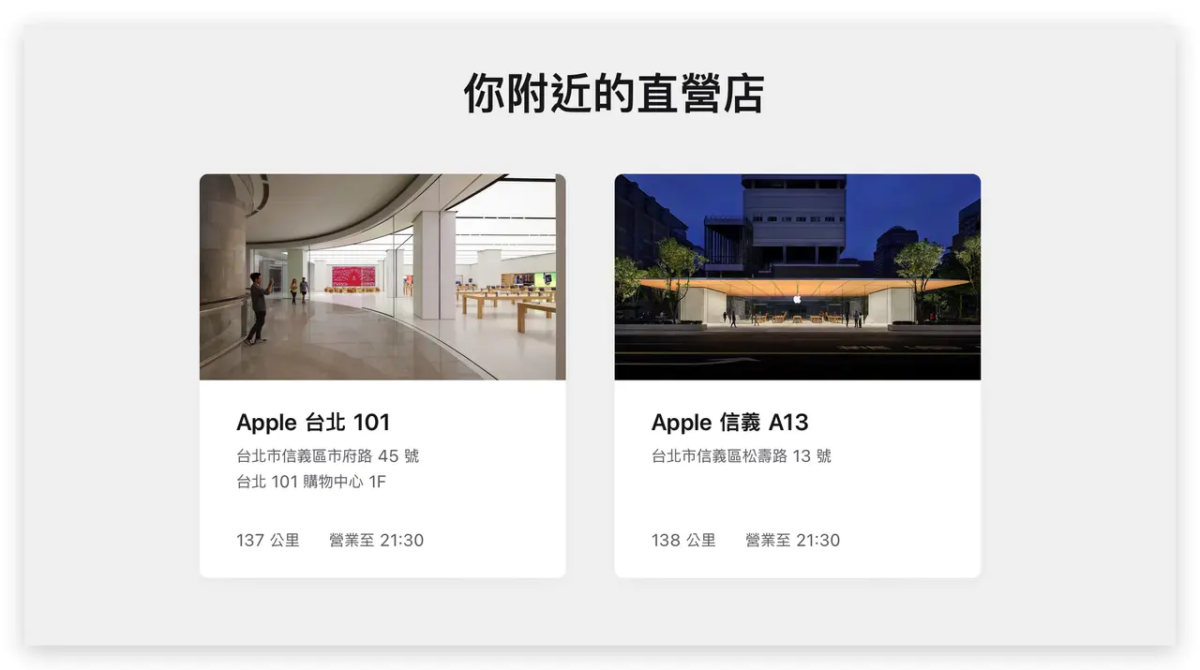
蘋果教育優惠:一整年不限時的師生、教職員優惠
教育優惠是蘋果官方提供給老師、學生、學校教職員的專屬優惠,只要你身份符合資格,就能用都比原價便宜大概 9.2 折的價格購入各款 iPad 與 Mac;教育優惠是一整年都有提供的,並無特定時間。
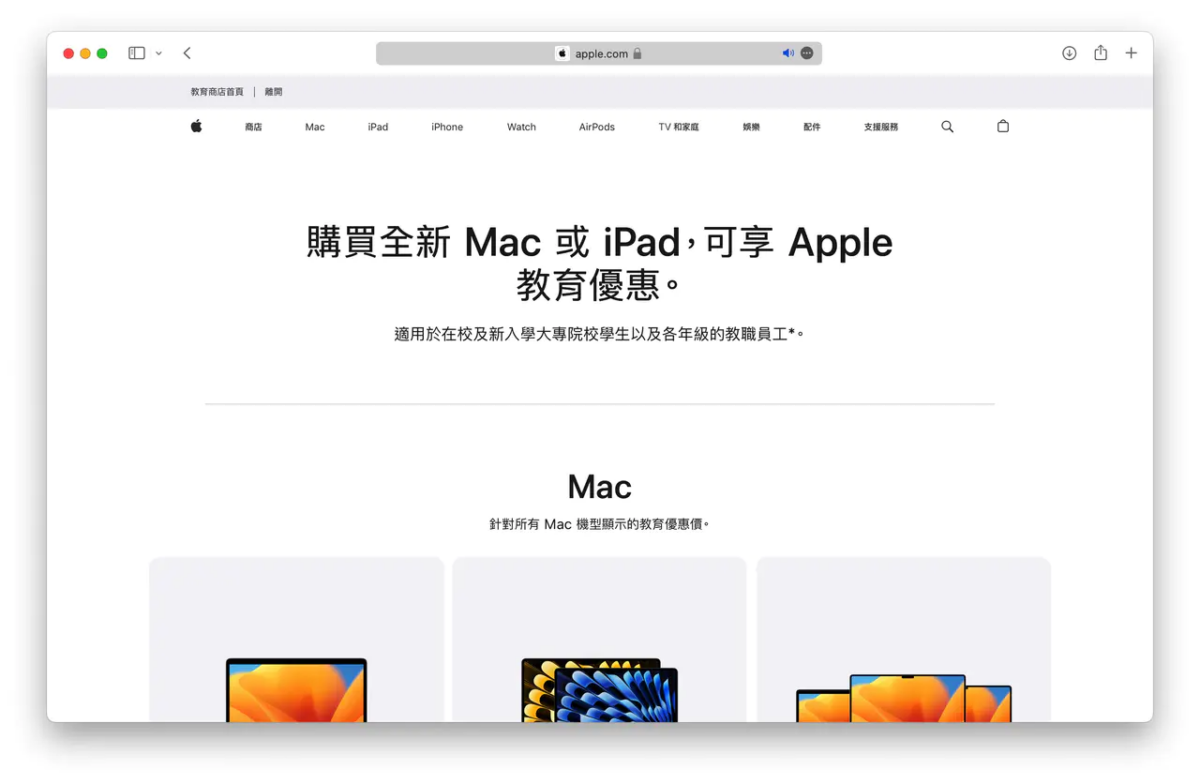
BTS 返校優惠:大約在暑假舉行的教育優惠延伸活動
而大家常在講的 BTS 返校優惠是教育優惠的一個限時延伸活動,活動時間都抓在每年的暑假(大概 6~10 月間),在活動期間購買「特定機型的 Mac 與 iPad」除了能想有教育優惠外,還對多送你一項贈品(去年是送一副 AirPods 2、今年尚未公布,每年可能會不一樣)。
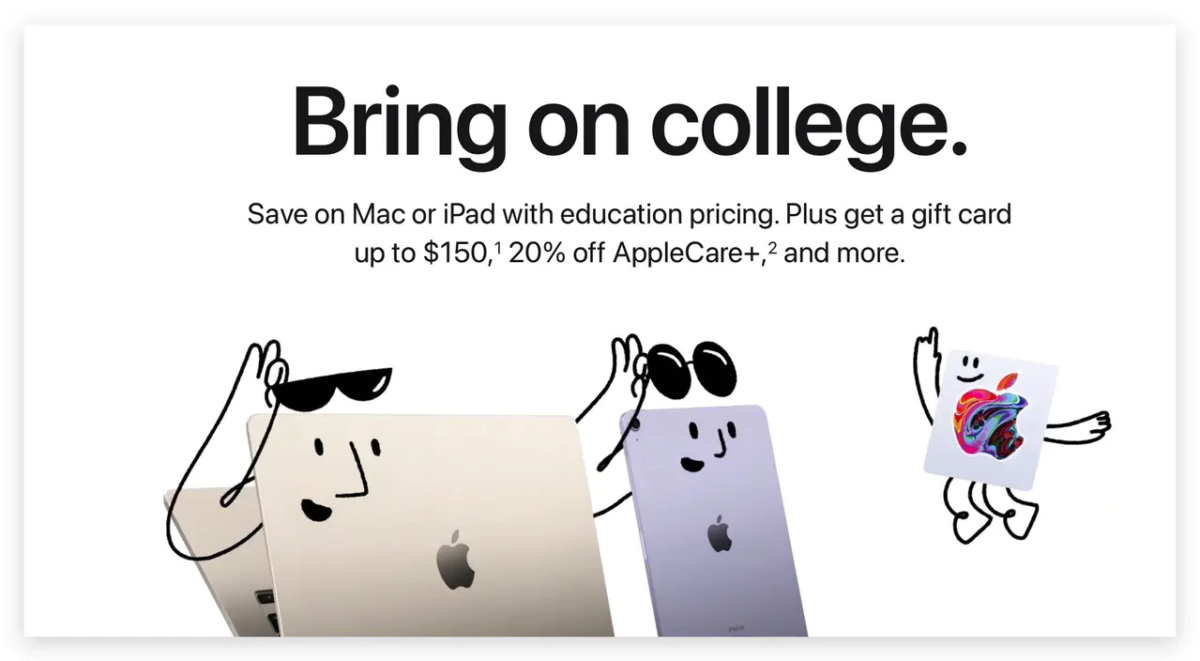
以 iPad 來說的話,只有 iPad Pro 與 iPad Air 包含在 BTS 的範圍內,所以想跟 BTS 活動的人需要留意一下。
雖然原廠(官網)的優惠力度可能沒有像其他通路來得高,但因為原廠具備「14 天無條件退貨的」無敵條款,可以最大程度保障消費者權益,所以通常還是會比較推薦原廠管道購買,當然如果其他通路真的很優惠,那你就要自己評估一下了。
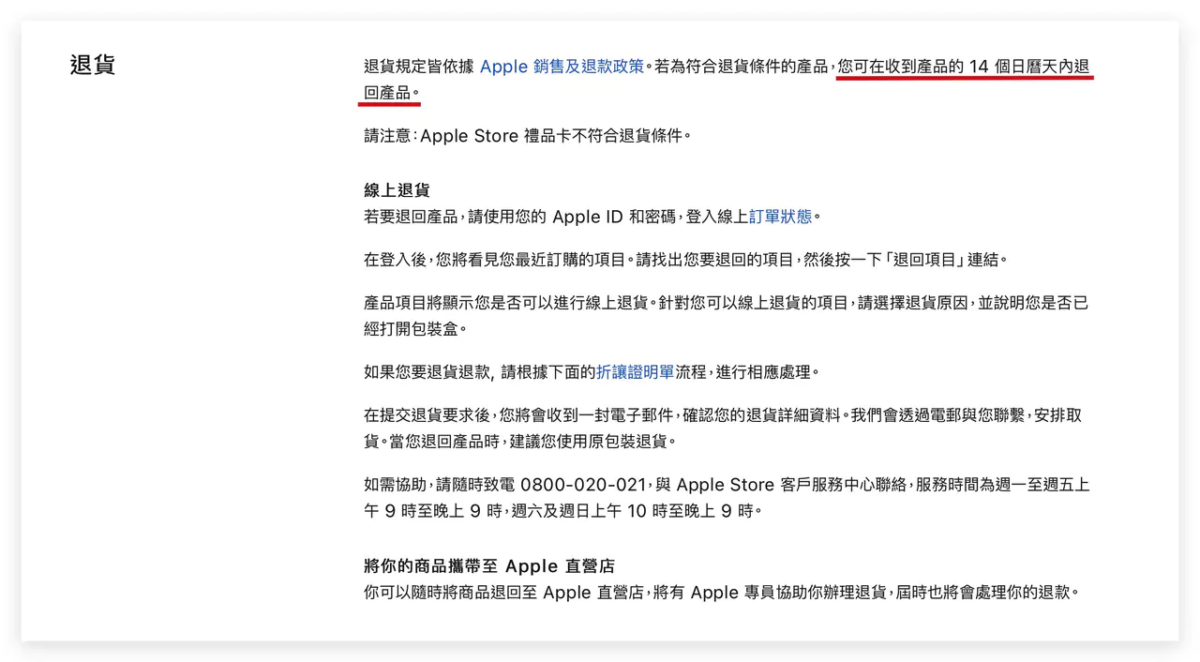
iPad 學生推薦指南總結
以上就是這次要跟大家分享的「iPad 學生推薦指南」,希望有幫助到各位學生挑選合適的 iPad!
此外我們也有準備一系列跟「蘋果教育優惠」相關主題的文章,裡面包含各種教學與 Q&A 解答,基本上能夠 cover 所有跟教育優惠有關的問題,再請大家多多參考!
Apple 教育價資訊懶人包
2025 Apple 學生專案教育價優惠總整理:內容、購買流程與付款方式懶人包
購買流程
2025 Apple 學生專案教育價購買、UNiDAYS 驗證流程與教學
2025 Apple 教育商店優惠改 UNiDAYS 驗證 10 大必看 QA 總整理
2025 Apple 教育優惠商店如何分期或是轉帳付款?付款方式整理
2025 Apple 教育價哪些門市能買?這 7 大經銷商與 3 個注意事項必知
2025 Apple 教育價 Mac、iPad 與週邊配件價格總整理
購買資格與限制
2025 Apple 教育價優惠有購買數量限制嗎?告訴你最多可以買幾台
2025 Apple 教育價審核需要哪些文件?誰有資格買看這邊
2025 Apple 教育優惠研究生或高中生也可以買嗎?這 3 種人都有資格
2025 Apple 教育優惠有送 AirPods 耳機嗎?有什麼優惠這裡告訴你
2025 Apple 教育價優惠有 Apple Watch 嗎?這篇替你解答
挑選指南
2025 年買 iPad 如何選擇?從規格、用途與適合族群幫你比較
2025 年學生買 Mac 該如何挑選?告訴你需不需要買到 M1 Pro 版 MacBook Pro
AppleCare+ 2025 年價格與維修費多少?值不值得購買看這篇
如果想知道更多關於 Apple 的消息、教學、小技巧或是科技新知,一定要點擊以下任一 LOGO,追蹤我們的 Facebook 粉絲團、訂閱 IG、YouTube 以及 Telegram。
iPhone Spotlight 搜尋功能 10 大必學技巧,這樣用更順手

iPhone 的 Spotlight 搜尋功能是一項不可或缺的重要工具,透過 Spotlight,不僅可以快速找到應用程式或資料,還能利用多項進階功能大幅提升使用效率。
今天我們就分享 10 個 Spotlight 搜尋的實用小技巧,讓你之後再使用 Spotlight 功能時更好用。
01. 啟動 Spotlight 的方法
在 iPhone 上有兩種方式可以叫出 Spotlight,一個是在主畫面任一處往下滑,就可以叫出 Spotlight。另一個是在主畫面下方點選「搜尋」功能就可以叫出 Spotlight。

02. 更快啟動 Spotlight 的方法
有時候我們正在使用其他 App,如果要開啟 Spotlight 還得要先回到主畫面也有點麻煩,所以你可以從 iPhone 設定裡面的「輔助使用」功能,開啟「觸控」功能,滑到最下面選擇「背面輕點」。

設定「背面輕點兩下」或「背面輕點三下」來啟用 Spotlight,這樣隨時隨地只要輕點 iPhone 手機被免兩下或三下,就可以叫出 Spotlight 搜尋功能了。

03. Spotlight 搜尋圖像功能
Spotlight 也可以搜尋照片的內容,甚至包含訊息、備忘錄或檔案中的圖片,都可以靠關鍵字來查找。例如搜尋「天空」,就可以找到照片裡面包含「天空」這個畫面的照片結果。

04. Spotlight 換算單位
在 Spotlight 上只要輸入金額與幣值代號,就可以直接換算成新台幣。

或者是後面加入要換算的幣別代號,也可以換算成其他國家的幣值。

05. 當成簡易快速計算機
有時候只是要簡單算幾個數字,就不需要特地叫出計算機 App,直接在 Spotlight 上面就可以完成。

06. 不顯示特定 App 的結果
Spotlight 在搜尋結果的時候,也會把 App 可以查到的結果帶出來,例如搜尋「蘋果仁」就可以查到 LINE 裡面和蘋果仁相關的內容。

如果你不想要顯示這些 LINE 裡面的內容或是特定 App 的內容,可以開啟 iPhone 設定的「搜尋」功能。

點選你要排除在 Spotlight 搜尋結果外的 App。

然後將「在搜尋中顯示內容」這個不要選。這樣 Spotlight 搜尋後帶出的結果就不會出現這個 App 的內容。

07. 更換 Spotlight 搜尋引擎
過去 Spotlight 的搜尋結果都是固定使用 Google 搜尋引擎的內容,但是最新版的 Spotlight 可以讓使用者決定要使用哪個搜尋引擎。
開啟 iPhone 設定並點選「搜尋」功能,進到「搜尋引擎」的選項。

就可以看到 8 個不同的搜尋引擎可以切換。

08. 快速啟用特定功能
在最新版的 Spotlight 中,也可以直接針對特定功能做開關或是啟動,完全不需要把整個 App 打開。例如減少動態效果、飛航模式…等,這些都可以直接在 Spotlight 裡面開啟,不用打開 iPhone 設定並一層一層去找。

或者是輸入「設定鬧鐘」並點選加入鬧鐘的功能,就可以選擇要設定幾點的鬧鐘。

設定好以後,在鬧鐘 App 裡面就會出現剛剛設定的鬧鐘,這樣就不用特地打開鬧鐘 App 來操作。

09. 自然語言建立內容
你可以直接在 Spotlight 用自然語言(口語化)的方式來快速建立內容。例如我直接在 Spotlight 輸入「下週四晚上 8 點看牙醫」,上面就會出現一個行事曆的行程,點選右邊的「加入」按鈕後,下週四晚上的這個行程就建立好了,都不需要開啟行事曆 App。

10. 更多元的搜尋結果
在 Spotlight 搜尋功能中,如果你搜尋球隊、公眾人物、電影、餐廳….等,Spotlight 會帶出比以往更多的資訊。

iPhone Spotlight 的 10 大好用技巧:總結
以上就是這次要跟大家分享的 10 個 Spotlight 好用技巧,不僅能快速找到應用程式或資料,更提供多種進階功能,讓日常操作更為便利。最後再整理一次 10 個 Spotlight 小技巧,希望能幫助你更輕鬆地運用這項功能。
- 啟動 Spotlight 的方法
- 更快啟動 Spotlight 的方法
- Spotlight 搜尋圖像功能
- Spotlight 換算單位
- 當成簡易快速計算機
- 不顯示特定 App 的結果
- 更換 Spotlight 搜尋引擎
- 快速啟用特定功能
- 自然語言建立內容
- 更多元的搜尋結果
Spotlight 提供的不只是搜尋功能,還有隱藏的多種小技巧,善用這些功能能讓你的 iPhone 操作更高效、更智慧。試著應用這些技巧,讓 Spotlight 成為你的日常好幫手!
延伸閱讀》
蘋圖解 / iPhone Spotlight 使用技巧,換算、查找、翻譯都能用
iPhone 控制中心設定技巧:變身 App 快速啟動中心隨時都能開 App 超方便
iPhone 自動隨機換桌布小技巧,不用捷徑 3 個步驟就能設定好
如果想知道更多關於 Apple 的消息、教學、小技巧或是科技新知,一定要點擊以下任一 LOGO,追蹤我們的 Facebook 粉絲團、訂閱 IG、YouTube 以及 Telegram。













